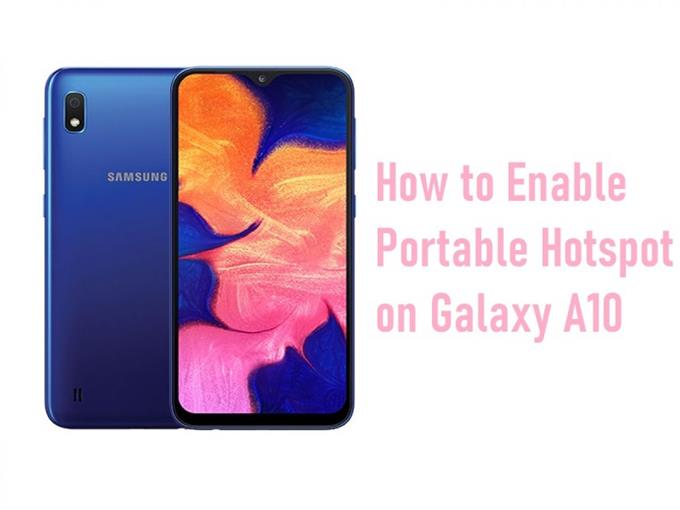Convierta su teléfono inteligente Galaxy A10 en un punto de acceso portátil a través del anclaje a red móvil. Simplemente habilite la función de punto de acceso portátil y podrá compartir los datos de su teléfono con otros dispositivos. Siga leyendo para saber cómo.
Si tiene varios dispositivos y desea compartir datos de su plan de datos móviles o conexión WiFi, simplemente habilite el punto de acceso portátil en su dispositivo Galaxy A10. Compartir su conexión móvil usando su teléfono como un punto de acceso se llama tethering. Para configurar y habilitar el punto de acceso portátil en su dispositivo, siga las instrucciones escritas a continuación.
Cómo habilitar el punto de acceso portátil en Galaxy A10
Antes de seguir las instrucciones a continuación, asegúrese de encender su WiFi. De esa manera, otros dispositivos podrán conectarse y compartir la conexión a Internet de su Galaxy A10. Si está listo, esto es lo que debe hacer:
- Desliza hacia arriba desde tu pantalla de inicio.

- Toca Configuración .

- Seleccione Conexiones .

- Desplácese hacia abajo hasta Mobile Hotspot and Tethering .

- Mantén presionada la opción Hotspot móvil . Asegúrese de que ya esté habilitado al hacerlo.

- Toca el icono de menú en la esquina superior derecha y toca Configurar hotspot móvil.

- Ingresa una contraseña y toca Guardar .

La contraseña debe tener al menos 8 caracteres (alfanuméricos). Se recomienda configurar una contraseña de punto de acceso segura y única en su dispositivo para evitar el intercambio de datos no deseados. Una vez que el punto de acceso portátil ya esté habilitado en su Samsung Galaxy A10, puede comenzar a compartir su conexión a Internet con otros dispositivos a través de Wi-Fi. Si tiene dificultades para compartir los datos de su teléfono, asegúrese de que la función WiFi esté habilitada en ambos dispositivos. Reinicie los dos dispositivos e intente volver a conectarse.